Consejos para crear ISO a partir de CD, ver la actividad del usuario y verificar los usos de la memoria del navegador

- 1088
- 324
- Sr. Eduardo Menchaca
Aquí nuevamente, he escrito otra publicación en la serie de consejos y trucos de Linux. Dado que comenzar el objetivo de esta publicación es hacerle consciente de esos pequeños consejos y piratas que le permiten administrar su sistema/servidor de manera eficiente.
 Cree una imagen ISO de CDROM y monitoree a los usuarios en Linux
Cree una imagen ISO de CDROM y monitoree a los usuarios en Linux En esta publicación, veremos cómo crear una imagen ISO a partir del contenido de CD/DVD cargado en la unidad, abrir Páginas al azar para el aprendizaje, conocer los detalles de otros usuarios iniciados y lo que están haciendo y monitorear los usos de memoria de un navegador, y todos estos utilizando herramientas/comandos nativos sin ninguna aplicación/utilidad de terceros. Aquí vamos…
Crear imagen ISO desde un CD
A menudo necesitamos hacer una copia de seguridad/copiar el contenido de CD/DVD. Si está en la plataforma Linux, no necesita ningún software adicional. Todo lo que necesitas es el acceso a la consola de Linux.
Para crear una imagen ISO de los archivos en su ROM CD/DVD, necesita dos cosas. Lo primero es que necesitas encontrar el nombre de tu unidad CD/DVD. Para encontrar el nombre de su unidad CD/DVD, puede elegir cualquiera de los siguientes tres métodos.
1. Ejecutar el comando lsblk (dispositivos de bloque de lista) desde su terminal/consola.
$ lsblk
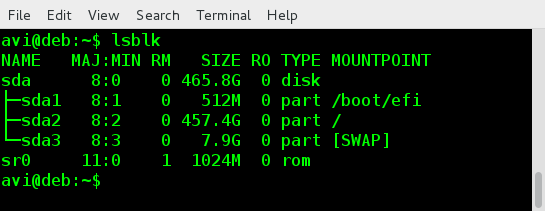 Encontrar dispositivos de bloque
Encontrar dispositivos de bloque 2. Para ver información sobre CD-ROM, puede usar comandos como menos o más.
$ menos/proc/sys/dev/cdrom/info
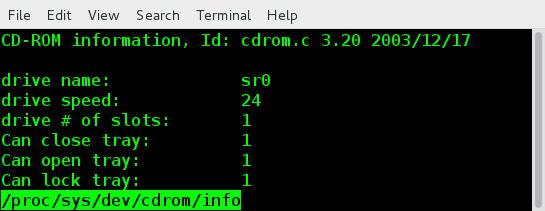 Consulte la información de CDROM
Consulte la información de CDROM 3. Puede obtener la misma información del comando dmesg y personalizar la salida utilizando municipal.
El comando 'dmesg'Imprimir/controlar el anillo de búfer del núcleo. 'municipal'El comando se usa para imprimir líneas que coinciden con un patrón. Opción -i y -color con municipal se usa para ignorar la búsqueda sensible a la caja y resaltar la cadena coincidente respectivamente.
$ dmesg | egrep -i -color 'cdrom | dvd | cd/rw | escritor'
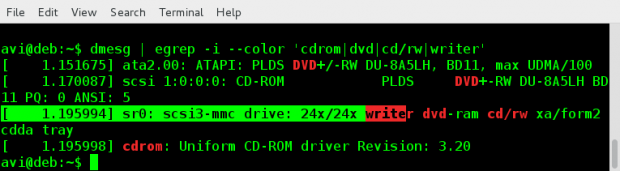 Encontrar información del dispositivo
Encontrar información del dispositivo Una vez que conozca el nombre de su CD/DVD, puede usar el siguiente comando para crear una imagen ISO de su CDROM en Linux.
$ cat/dev/sr0>/rath/to/output/folder/iso_name.Yo asi
Aquí 'sr0'es el nombre de mi unidad de CD/DVD. Debe reemplazar esto con el nombre de su CD/DVD. Esto lo ayudará a crear la imagen ISO y el contenido de copia de seguridad de CD/DVD sin ninguna aplicación de terceros.
 Crear imagen ISO de CDROM
Crear imagen ISO de CDROM Abra una página de hombre al azar para leer
Si eres nuevo en Linux y quieres aprender comandos e interruptores, este ajuste es para ti. Ponga la siguiente línea de código al final de su ~/.bashrc archivo.
/use/bin/man $ (ls/bin | shuf | head -1)
Recuerde poner el script de una línea anterior en el de los usuarios .bashrc archivo y no en el .bashrc Archivo de root. Entonces, cuando el siguiente, inicie sesión localmente o de forma remota usando SSH, verá una página de hombre abierta al azar para que lea. Para los novatos que desean aprender comandos e interruptores de línea de comandos, esto resultará útil.
Esto es lo que obtuve en mi terminal después de iniciar sesión en la sesión durante dos veces de regreso a.
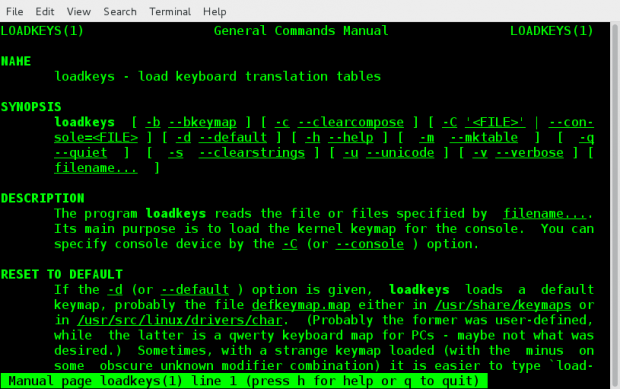 Páginas de hombre loadkeys
Páginas de hombre loadkeys 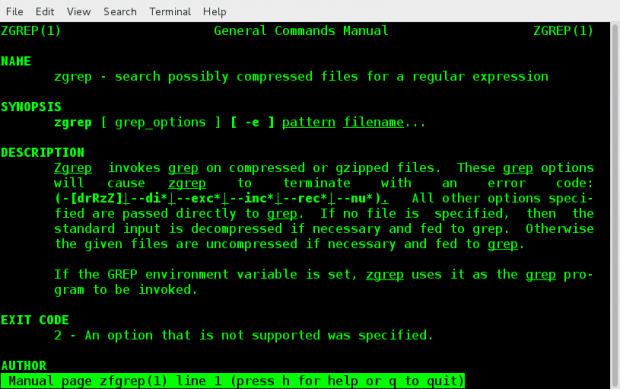 Páginas de Zgrep Man
Páginas de Zgrep Man Verifique la actividad de los usuarios registrados
Sepa qué están haciendo otros usuarios en su servidor compartido.
En la mayoría del caso general, o es un usuario de Servidor de Linux compartido o el Administración. Si le preocupa su servidor y desea verificar lo que otros usuarios están haciendo, puede probar el comando 'w'.
Este comando le permite saber si alguien está ejecutando algún código malicioso o manipulando el servidor, desacelerándolo o cualquier otra cosa. 'w'¿Es la forma preferida de vigilar los usuarios registrados y lo que están haciendo?.
Para ver los usuarios registrados y lo que están haciendo, ejecute el comando 'w' desde el terminal, preferiblemente como root.
# W
 Verifique la actividad del usuario de Linux
Verifique la actividad del usuario de Linux Verifique los usos de memoria por el navegador
En estos días, muchos chistes se agrietan en Google-Chrome y su demanda de memoria. Si desea conocer los usos de memoria de un navegador, puede enumerar el nombre del proceso, sus usos PID y memoria del mismo. Para verificar los usos de memoria de un navegador, solo ingrese el "Acerca de: memoria"En la barra de direcciones sin cotizaciones.
Lo he probado en el navegador web de Google-Chrome y Mozilla Firefox. Si puede consultarlo en cualquier otro navegador y funciona bien, puede reconocernos en los comentarios a continuación. También puede matar el proceso del navegador simplemente como si lo haya hecho para cualquier proceso/servicio de terminal de Linux.
En Google Chrome, escriba Acerca de: memoria En la barra de direcciones, debe obtener algo similar a la imagen a continuación.
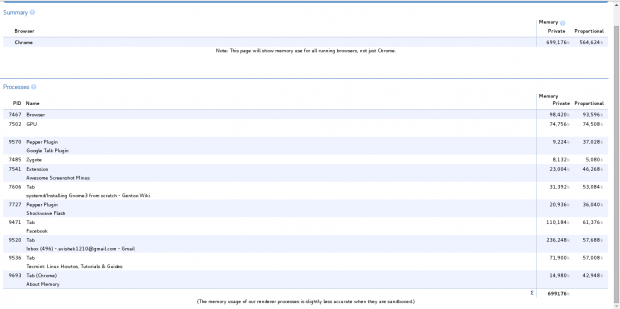 Verifique el uso de la memoria de Chrome
Verifique el uso de la memoria de Chrome En Mozilla Firefox, escriba Acerca de: memoria En la barra de direcciones, debe obtener algo similar a la imagen a continuación.
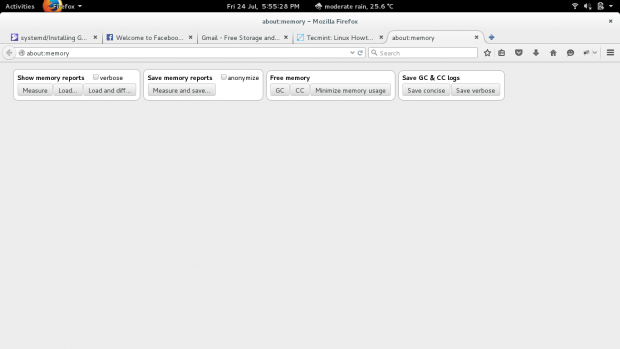 Verifique el uso de la memoria de Firefox
Verifique el uso de la memoria de Firefox De estas opciones, puede seleccionar cualquiera de ellas, si comprende lo que es. Para verificar los usos de la memoria, haga clic en la opción más izquierda 'Medida'.
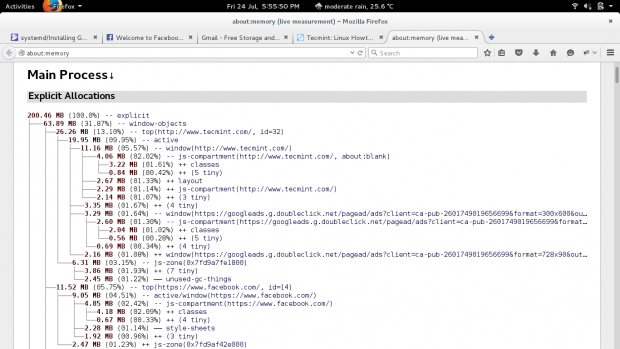 Proceso principal de Firefox
Proceso principal de Firefox Muestra árbol como memoria de procesos Usos por navegador.
Eso es todo por ahora. Espero que todos los consejos anteriores te ayuden en algún momento. Si tiene uno (o más) consejos/trucos que ayudarán a los usuarios de Linux a administrar su sistema/servidor de Linux de manera más eficiente, ANS es menos conocido, es posible que desee compartirlo con nosotros.
Estaré aquí con otra publicación pronto, hasta entonces estar atento y conectado a Tecmenta. Proporcionarnos sus valiosos comentarios en los comentarios a continuación. Me gusta y comparte y ayúdanos a reparar.
- « Cómo instalar y configurar clúster con dos nodos en Linux - Parte 2
- Comprender la clase Java, el método principal y el control de los bucles en Java - Parte 3 »

